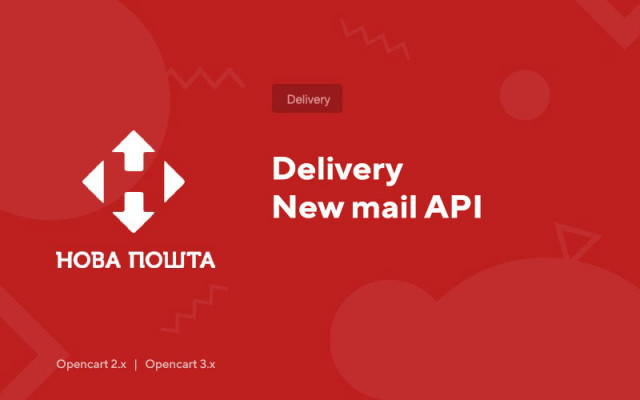Dostarczanie API nowej poczty
Price in reward points: 15
Aktywację najlepiej przeprowadzić na PHP 7.1, na innych wersjach może nie zadziałać za pierwszym razem
- Automatyczna i ręczna aktualizacja bazy danych miast, oddziałów, urzędów pocztowych i innych informacji;
- Tworzenie, edycja faktur bezpośrednio z panelu administracyjnego;
- Automatyczne uzupełnienie danych do faktury;
- Pobieranie i drukowanie faktur;
- Śledzenie przesyłek i automatyczna zmiana statusu z wysyłaniem powiadomienia do klienta i administratora;
- Dokładna kalkulacja kosztów i czasu dostawy;
Jakie opcje ma administrator?
- Import i eksport wszystkich ustawień;
- Ustawianie dostawy do oddziałów lub na pocztę;
- Ustawianie limitu czasu cURL, aby zaktualizować wszystkie dane;
- Wielojęzyczne wprowadzanie nazw metod dostawy;
- Różne strefy geograficzne i podatkowe;
- Możesz ustawić minimalną i maksymalną kwotę, przy której będzie widoczna metoda dostawy;
- Możliwość wpisania minimalnej kwoty zamówienia, przy której dostawa stanie się darmowa;
- Edytowalny i wielojęzyczny tekst bezpłatnej wysyłki;
- Włączanie/wyłączanie kalkulacji kosztów wysyłki;
- On/off API kalkulacja kosztów wysyłki (informacje wykorzystywane do kalkulacji: ustawienia osobiste nadawcy, miasto nadawcy i odbiorcy, rodzaj dostawy, koszt towaru, waga towaru, objętość towaru, opakowanie);
- Kalkulacja taryfowa on/off kosztów wysyłki (może być używana zarówno samodzielnie, jak iw przypadku niedostępności API);
- Włącz/wyłącz obliczanie czasu dostawy w dniach (informacje użyte do obliczenia: miasto nadawcy i odbiorcy, rodzaj dostawy);
- Włącz/wyłącz przedziały filtrów według wagi.
Jakie opcje ma klient?
- Wybór rodzaju dostawy: dostawa do biura, dostawa kurierem pod wskazany adres, dostawa na pocztę
- Miasto odbioru:
- Lista rozwijana
- Szukaj według nazwy miasta
- Wybór oddziału lub urzędu pocztowego:
- Lista rozwijana
- Szukaj według nazwy, adresu lub numeru oddziału
- Określenie adresu dostawy kurierskiej
- Pożądany termin dostawy
- Żądany czas dostawy
- Informacje o kosztach wysyłki
- Informacje o czasie dostawy
Praca z bazą danych
- Renowacja regionów, miast, departamentów, urzędów pocztowych „Nowa Poczta”;
- Aktualizowanie katalogów firmy „Nova Poshta”;
- Ustawienie parametrów nadawcy: nadawca, osoba kontaktowa, region, miasto i adres nadawcy;
- Ustawienia odbiorcy: odbiorca, osoba kontaktowa, telefon, region, miasto, oddział, adres, ulica, dom, mieszkanie, żądana data i godzina doręczenia.
Ustawianie opcji wysyłania
- Włączanie / wyłączanie automatycznego wykrywania rodzaju wyjazdu (dokument, paczka, ładunek);
- Wybór domyślnego rodzaju przesyłki;
- Rozliczanie głośności włączania/wyłączania;
- Wybór opcji rozliczania objętości przesyłki;
- Możliwość ustawienia domyślnej liczby miejsc;
- Dobór składników do zadeklarowanej wartości przesyłki;
- Możliwość ustawienia domyślnie deklarowanej wartości;
- Możliwość ustawienia domyślnego opisu wyjazdu;
- Możliwość ustawienia dodatkowych informacji o wysyłce w postaci szablonu z wykorzystaniem makr zamówień i produktów;
- Wybór sposobu zastosowania ustawień domyślnych;
- Możesz określić wagę i wymiary „domyślnie”;
- Edycja tolerancji dla rozmiaru przesyłki;
- Włączenie automatycznego wykrywania wyboru pakietu.
Konfiguracja płatności
- Wybór, kto płaci za dostawę (klient lub sklep);
- Opcje płatności (karta bankowa, gotówka);
- Opcje płatności za pobraniem;
- Domyślny wybór płatnika za przesyłkę zwrotną;
- Wybór metody odbioru przelewu;
- Wybór domyślnej karty płatniczej;
- Dobór komponentów do kontroli płatności.
Konfiguracja integracji TTN
- Włączanie/wyłączanie wyświetlania wszystkich faktur konta;
- Wybór wyświetlanych informacji na liście faktur;
- Wybierz kompatybilną metodę wysyłki do tworzenia faktur;
- Włączanie/wyłączanie tworzenia, edycji, usuwania i przypisania faktury w zamówieniu;
- Możliwość ustawienia wielojęzycznych nazw pozycji menu do pracy z fakturami w zamówieniu.
Praca Crona
- Możliwość ustawienia klucza bezpieczeństwa do wykonywania poleceń Crona;
- Automatyczna aktualizacja bazy modułów (regiony, miasta, wydziały, katalogi);
- Automatyczne śledzenie przesyłek, zmiana statusu zamówienia i wysyłanie powiadomień;
- Wybór statusów zamówień, dla których wymagane jest śledzenie;
- Edytuj zależności dla każdego statusu wysyłki i statusu zamówienia w sklepie;
- Możliwość ustawienia opóźnienia w realizacji dla każdego statusu przesyłki;
- Powiadomienia o włączeniu/wyłączeniu dla administratora i kupującego;
- Możliwość ustawienia wielojęzycznego szablonu wiadomości dla powiadomień e-mail i sms z wykorzystaniem makr zamówienia, produktu i faktury oraz innych opcji modułu standardowej dostawy.
Możliwości pracy z fakturami
- Tworzenie, edycja i usuwanie faktury;
- Konfigurowanie drukowania faktur;
- Pobierz fakturę i oznaczenia w formacie PDF dla jednego lub kilku zamówień;
- Drukowanie w przeglądarce faktury i oznaczeń dla jednego lub kilku zamówień;
- Przeglądaj faktury wysyłając daty z możliwością filtrowania według rodzaju i numeru;
- Automatyczne uzupełnianie danych nadawcy zgodnie z wybranymi ustawieniami modułu z możliwością zmiany danych bezpośrednio przed utworzeniem faktury;
- Automatyczne uzupełnianie parametrów odbiorcy zgodnie z danymi z zamówienia, w tym następujące funkcje: wybór rodzaju dostawy (dział, adres i poczta), wybór regionu, wyszukiwanie miasta, miejscowości, oddziału, ulicy i dokładny adres.
Automatyczne uzupełnianie parametrów odlotu
- Typ;
- Kod kreskowy redBOX;
- Waga;
- Całkowita objętość i wymiary;
- Masa objętościowa;
- Liczba miejsc z możliwością określenia parametrów każdego miejsca odjazdu;
- Wartość deklarowana z możliwością dopasowania komponentów;
- Opis.
Automatyczne uzupełnianie parametrów płatności
- Płatnik dostawy;
- Wybór strony trzeciej;
- Forma płatności;
- Wysyłka zwrotna;
- Zwrot kwoty wysyłki, jeśli wybrano płatność za pobraniem;
- płatnik za przesyłkę zwrotną;
- Jak otrzymać przelew pieniężny;
- Wybór karty do odbioru przelewu;
- Kontrola płatności.
Dodatkowe opcje wysyłki
- Wybór daty wysyłki;
- Wybór żądanej daty dostawy;
- Wybór żądanego czasu dostawy;
- Wypełnienie pola „Numer zamówienia klienta wewnętrznego”;
- Wpisanie numeru paczki;
- Wypełnienie pola dodatkowych informacji o przesyłce;
- Wstań na podłogę;
- Winda;
- Pola są w miarę możliwości automatycznie uzupełniane lub wybierane przez moduł zgodnie z ustawieniami;
- Walidacja pól podczas edycji i przed przesłaniem danych na serwer firmy pocztowej;
- Automatyczna weryfikacja istnienia odbiorcy i osoby kontaktowej w bazie odbiorców, w przypadku nie odnalezienia zostaną utworzone nowe;
- Automatyczne dopasowanie osoby kontaktowej;
- Automatyczne wyszukiwanie adresów odbiorców i tworzenie nowych w razie potrzeby;
- Podświetlanie wydrukowanych i usuniętych faktur na liście;
- Po pomyślnym utworzeniu lub edycji zostaniesz przekierowany do utworzonej faktury i podświetlony na liście ogólnej.
Obsługiwane języki: ukraiński, rosyjski, angielski
Zgodność
- Zamów moduły takie jak: Simple, Ajax Quick Checkout, Journal Quick Checkout, Fast Order, Quick checkout, Revolution Checkout;
- Moduły do wysyłania powiadomień: standardowa wysyłka e-mail, OCHELP - powiadomienia SMS dla administratora, klienta, zamówienie SmsFly
- Edytory zamówień: OrderPro - Zaawansowany edytor zamówień;
Wymagania
- ionCube Loader w wersji 5.0 i wyższej
- Biblioteka PHP cURL
- PHP w wersji 5.3 i wyższej
Jak aktywować moduł?
- Skopiuj zawartość archiwum Ocmax.zip, biorąc pod uwagę wersję OpenCart. Zgódź się na zastąpienie oryginalnych plików;
- Przejdź do „System” -> „Użytkownicy” -> „Grupy” -> „Administrator”;
- Dodaj uprawnienia „Zezwalaj na przeglądanie” do rozszerzenia/modułu/ocmax. Samo to zezwolenie jest wystarczające.
Istnieją 2 rodzaje instalacji: „Instalacja rozszerzeń” , jeśli plik modułu jest archiwum zakończonym rozszerzeniem ocmod.zip lub „Przez FTP (menedżer plików)” , gdy jest to proste archiwum z plikami.
Instalowanie Ocmod
- 1 Pobierz plik modułu . Płatne dodatki można pobrać na swoje konto dopiero po dokonaniu płatności.
- 2 W panelu administracyjnym swojej witryny przejdź do „Rozszerzenia” -> „Zainstaluj rozszerzenia” lub „Moduły” -> „Zainstaluj modyfikatory” i kliknij przycisk „Prześlij” ;
- 3 Wybierz pobrany plik i kliknij „Kontynuuj” , poczekaj na napis - „Zainstalowano pomyślnie” ;
- 4 Następnie przejdź do „Menedżer dodatków” lub „Modyfikatory” i kliknij przycisk „Aktualizuj” (niebieski, w prawym górnym rogu). A także nadaj uprawnienia administratora do modułu (poniżej jest napisane, jak to zrobić).
Instalacja przez FTP
- 1 Pobierz plik modułu . Płatne dodatki można pobrać na swoje konto dopiero po dokonaniu płatności;
- 2 Prześlij pliki za pomocą menedżera plików do katalogu głównego witryny . Z reguły archiwum zawiera pliki dla różnych wersji PHP i wersji OC (trzeba poprawnie wybrać swoją opcję);
- 3 Następnie przejdź do „Menedżer dodatków” lub „Modyfikatory” i kliknij przycisk „Aktualizuj” (niebieski, w prawym górnym rogu). A także nadaj uprawnienia administratora do modułu (poniżej jest napisane, jak to zrobić).
Po zainstalowaniu dowolnego modułu przejdź do sekcji „System” -> „Grupy użytkowników” -> „Administrator”, odznacz wszystkie pola wyboru i umieść je z powrotem, klikając przycisk „Zaznacz wszystko” w polach widoku i zmiany.
Tags: Opencart 2.0, Opencart 2.1, Opencart 2.2, Opencart 2.3, Opencart 3.0, OcStore 2.3, OcStore 3.0